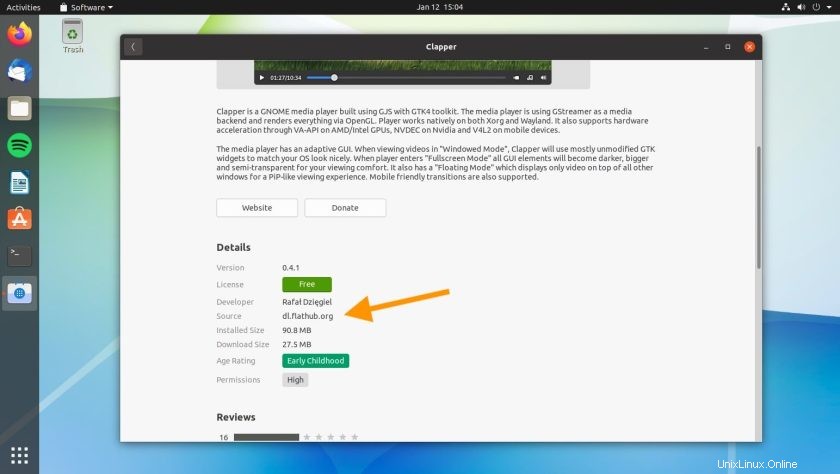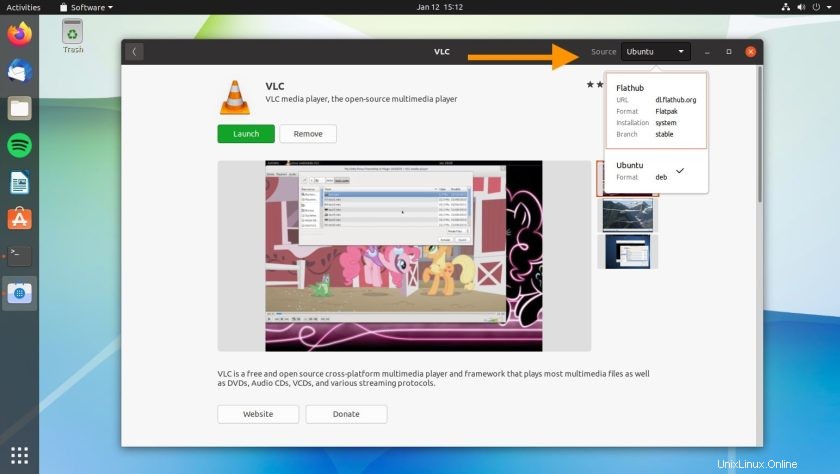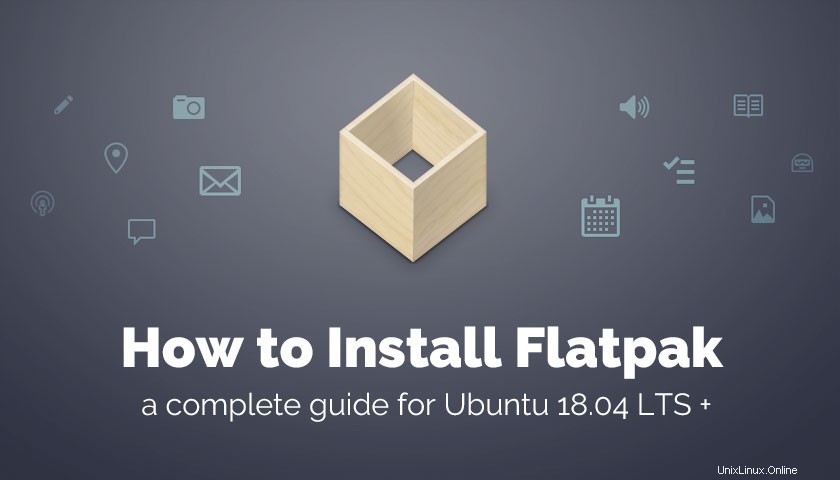
このガイドでは、UbuntuにFlatpakをインストールして、Flathubから入手できる新しいソフトウェアと更新されたソフトウェアの世界のロックを解除する方法を示します。
Ubuntuでは、Snapアプリと通常のリポジトリソフトウェアをすぐにインストールできます。設定は必要ありません。ただし、UbuntuにFlatpakアプリをインストールする場合は、いくつかのものを自分でインストールする必要があります。
omg! 読者から、Ubuntu 18.04 LTSと20.04にFlatpakをインストールする方法、Flathubリポジトリを設定する方法、UbuntuにFlathubからFlatpakアプリをインストールする方法を示すステップバイステップガイドをまとめることができるかどうか尋ねられました。だから私はそうするだろうと思いました!
良いニュースは、プロセス全体が非常に簡単なことです。
Flatpakを使用する理由
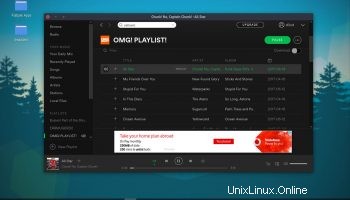
Flatpak は、Red Hatによって開発され、Fedoraや他の多くのLinuxディストリビューションで使用されている「次世代」のLinuxアプリフォーマットです。
多くの点でSnapアプリに似ています。アプリはサンドボックス化されています。実行するために必要なすべてのものがバンドルされています。バックグラウンドの自動更新をサポートします。
これらの新しいアプリパッケージテクノロジーにより、Linuxユーザーは使用するディストリビューションまたはパッケージマネージャーに関係なくアプリをインストールできるため、より多くの開発者がそれらを使用してソフトウェアを配布することを選択しています。
OSTreeのおかげで、Flatpakを使用すると、開発者は完全なアプリバンドルを作成できます。 これには、プログラムの実行に必要なすべての依存関係、ライブラリ、およびその他のファイルが含まれています。
「一度構築してどこでも実行することは、強力な売りです」。依存関係は、さまざまなLinuxディストリビューション用にソフトウェアをパッケージ化する際の主な頭痛の種です。 Flatpak(SnapsやAppImagesなど)はこれを「解決」します。
Flatpakアプリは、一部のハードウェア(Webカメラなど)にアクセスする前に許可を求めます。サンドボックスの外でファイルを読んだり開いたりする。 geoclueなどの位置検出テクノロジーを使用します。これらの権限は、Ubuntuの設定を使用していつでも管理(つまり、取り消す)できます。 アプリ。
全体として、Flatpaksはあなたを提供します 実行するソフトウェアと開発者をはるかに細かく制御できます。
では、なぜFlatpakを使用するのでしょうか。主な理由はいくつかあります:
- 依存関係の非互換性はありません
- アプリでできることをより細かく制御
- アプリのアップデートを早く入手する
- 幅広いソフトウェアにアクセスする
- アプリ開発者から直接アップデートを入手する
その他はたくさんあります この新しいアプリ形式を使用する理由は、コメントセクションで自由に拡張してください。
UbuntuにFlatpakをインストールする方法
Ubuntu(18.04LTSまたは20.04LTS以降)にFlatpakをインストールする最速の方法は、コマンドラインを使用することです。
— ああ、そのように私を見ないでください!
ターミナルコマンドを実行するのは怖いです。ただし、書かれた指示に従えば、間違いはほとんどありません。さらに、Ubuntuソフトウェアアプリがパッケージ化されているため、GUIを使用して同じタスクを実行しようとすると…面倒です。
したがって、UbuntuにFlatpakをインストールするには(および後で必要になる他のいくつかのもの)、新しいターミナルをポップオープンします。 ウィンドウを開き、次のコマンドを実行します:
sudo apt install flatpak gnome-software-plugin-flatpak gnome-software
Enterを押します プロンプトが表示されたら、キーを押してパスワードを入力します。
インストールの確認を求められます。この時点で、いくつかの追加パッケージがリストされていることに気付くでしょう。これらは必要な依存関係であるため、スキップすることはできません。
Yと入力します インストールを続行できるようにします。
完了すると、UbuntuにFlatpakがインストールされます。
Flathubリモートを追加する方法
Flatpakアプリを実際にインストールするには、ツールをリポジトリ(Flatpakの「リモート」と呼ばれます)に接続する必要があります。
Flathubは主にFlatpakアプリのストアです。ますます多くの開発者がFlatpakとFlathubを主要な配布方法として選択しています。 Snapストアと同様に、Flathubは、すべてのユーザーが使用でき、すべてのアプリ開発者がアプリを追加できる一元化されたリポジトリとして機能します。
FlathubをUbuntuに追加し、Flatpakに接続するには、次のコマンドを実行します。
flatpak remote-add --if-not-exists flathub https://flathub.org/repo/flathub.flatpakrepo
変更を承認するためにパスワードの入力を求められる場合があります。
1、2回瞬くと、あと1つだけです。コンピュータを再起動します 。これにより、すべてのコンポーネントが正しく所定の位置に固定され、期待どおりに機能するようになります。
これで、GNOMEソフトウェアアプリ、コマンドライン、またはFlathubWebサイトを使用してUbuntuにFlatpakアプリをインストールするために必要なものがすべて揃いました。
Flathubからアプリをインストールする方法
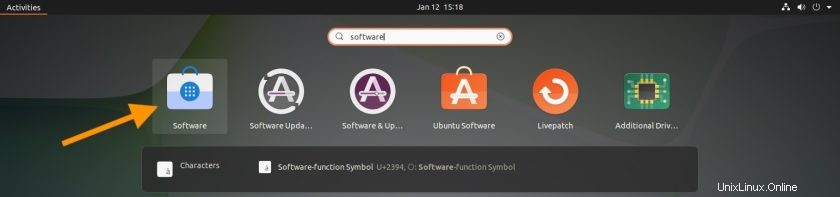
Ubuntu 18.04 LTSでは、 Ubuntu SoftwareからFlatpakアプリを検索してインストールできます。 クライアントですが、Ubuntu 20.04 LTS以降では、ソフトウェアを使用する必要があります アプリ。
それらを区別するには、アイコンを見てください。白い買い物袋の場合は、ソフトウェアです。 、オレンジ色の場合はUbuntuSoftwareです。
ソフトウェアアプリ(どちらを使用するか)でアプリを検索して参照すると、どのアプリがFlatpaksで、どのアプリがSnapで、どのアプリが通常のリポジトリソフトウェアであるかを判断するのが難しい場合があります。 18.04 LTSでは、ソフトウェアの「source:flathub.org」テキストに注意してください。 検索結果:
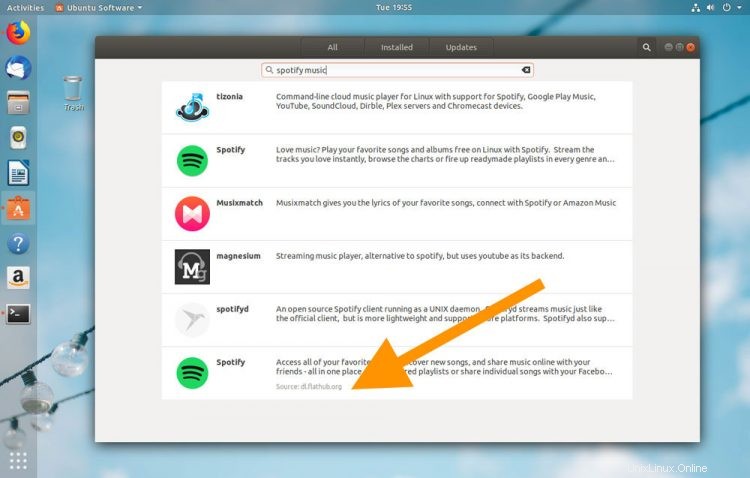
Ubuntu 20.04 LTS以降では、リストページを開いてヘッダーバー(最初の画像)に[ソース]メニューが表示されている場合、または存在しない場合は下にスクロールして、アプリがFlatpakであるかどうかしかわかりません。 Flathubがそこに記載されているかどうかを確認するためのメタデータセクション(2番目の画像):
Webブラウザーを使用して、Flathubからアプリを参照およびインストールすることもできます。 ブラウザをFlathubWebサイトに向けるだけです 始めるために。ここから、カテゴリ(ユーティリティ、ゲームなど)に基づいてFlathubを検索して検索したり、名前でアプリを検索したりできます(例:「GIMP」、「Spotify」 、など):
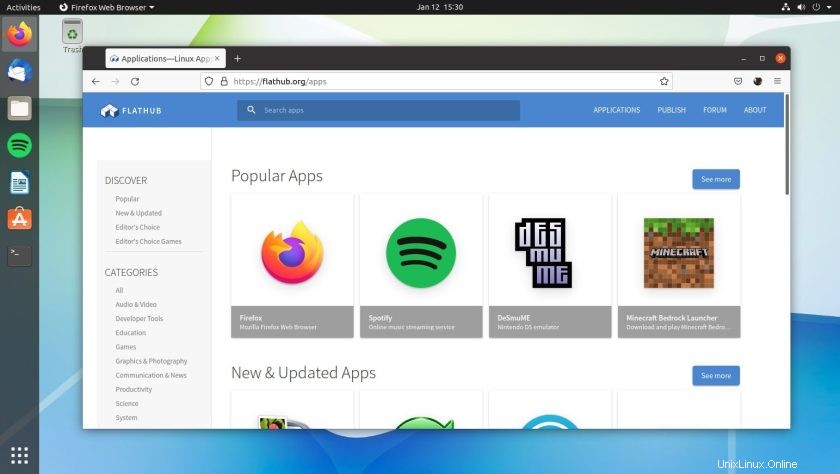
インストールしたいアプリを見つけたら、そのストアのリストページをクリックして、[インストール]ボタンをクリックするだけです。 (1)。
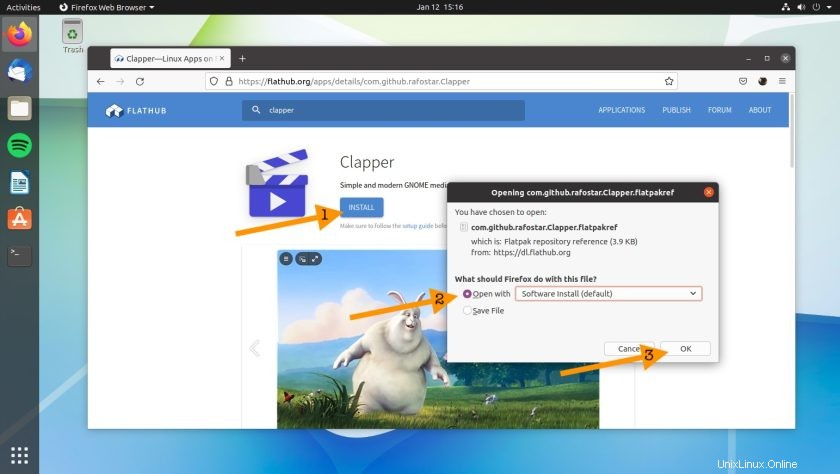
.flatpakrefを開くアプリを尋ねるダイアログが表示されます でファイルします。 「ソフトウェアのインストール(デフォルト)」が選択されていることを確認し(2)、[OK]をクリックします(3):
これにより、ソフトウェアが開きます アプリ。
インストールボタンをクリックして、推測できると思います。
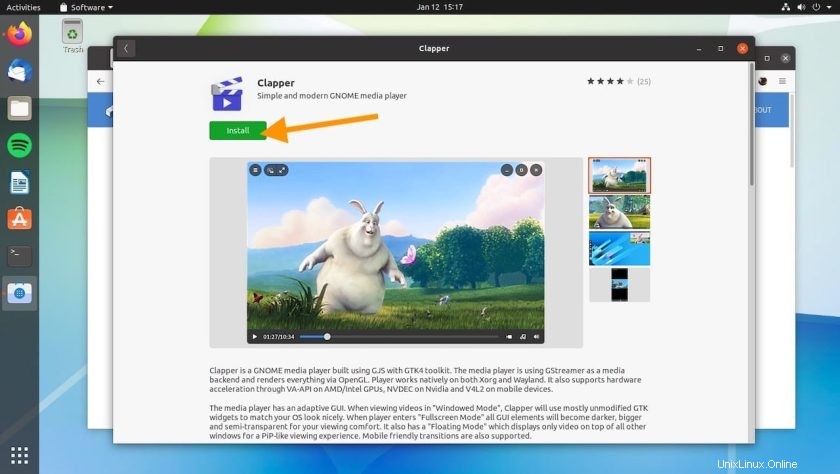
これですべてです。
これで、UbuntuにFlatpakアプリとFlathubをインストールして使用する方法がわかりました。
ソフトウェアツール(Flatpakプラグインをインストールしている場合)を使用してFlatpakアプリを削除したり、Flatpakアプリの更新を確認してそれらの更新をインストールしたりできます。
コマンドラインからこれを実行する場合は、flatpak refreshを実行するだけです。 アップデートとflatpak updateを確認するには アップデートをインストールします。